5 безплатни програми за пълно изтриване на твърд диск
Търсите да продадете стар компютър и искате да изтриете твърдия диск, преди да го продадете? Каквато и да е причината ви, има много програми, които могат да ви помогнат не само да изтриете данните на твърдия диск, но и да ги изтриете по такъв начин, че никога да не могат да бъдат възстановени отново. Ако имате много чувствителна информация, силно се препоръчва да извършите сигурно изтриване на твърдия диск.
Сигурното изтриване основно изпълнява формат на ниско ниво, така че целият диск се презаписва с 0. Друг софтуер ще записва нежелани данни няколко пъти върху диска, така че да няма следа от това, което е било там преди. Така или иначе, никой няма да може да извади оригиналните данни от твърдия диск, защото те ще бъдат напълно изчезнали.
В тази публикация ще спомена пет доста популярни програми, които можете да използвате, за да изтриете правилно твърдия диск. Има толкова много добри безплатни програми, че наистина не е необходимо да харчите пари за извършване на нещо като изтриване на твърд диск. Ще получите почти същите резултати, като използвате безплатен софтуер.
DBan (Boot на Darik и Nuke)
Това е може би най-популярната програма и по същество е самостоятелен диск за зареждане. Създайте стартиращ компактдиск, като използвате CDBurnerXP или друга програма за запис, която искате, и стартирайте компактдиска, когато бъдете подканени след рестартиране на компютъра.

Можете да избирате от различни методи за изтриване, включително Gutmann Wipe , Department of Defense Short and Medium и други. Използвах тази програма няколко пъти и открих, че върши отлична работа с изтриването на данни на много различни видове твърди дискове. Ако по някаква причина DBan не работи за вас, можете да изпробвате другите програми, посочени по-долу.
KillDisk
KillDisk се предлага в два варианта: безплатен и професионален(Professional) . Професионалната версия определено е по-добра от DBan по отношение на опциите, но не си струва да плащате $40 или $50. Безплатната версия има само един начин за изтриване на данните на твърдия диск (изтриване с нули за един проход), но все пак е достатъчно добра за прилично изтриване на твърдия диск. Определено DBan(Definitely DBan) е по-добър, тъй като можете да използвате протокола DoD 5220.22-M.
Ако все пак закупите програмата, тогава имате страхотен набор от 17 възможности за изтриване на вашите данни:
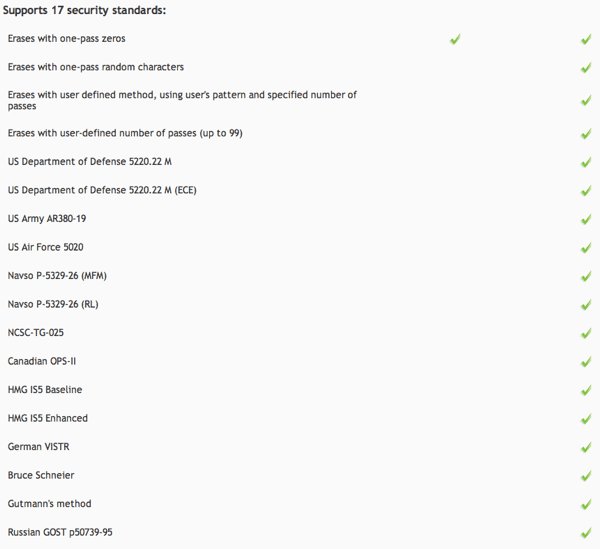
Можете да използвате програмата от Windows директно, чрез DOS или да използвате носител за стартиране, за да можете да изтриете всеки диск, независимо дали е работел с Windows , Linux , OS X и т.н. Ако трябва да изтриете голям брой дискове, може да си струва паричната инвестиция, в противен случай сте добри с безплатната версия.
Изтриване на диск
Друго добро безплатно приложение е Disk Wipe . Единственият недостатък е, че това е приложение за Windows , така че трябва да го стартирате от вече съществуваща операционна система, докато другите две, споменати по-горе, могат да бъдат стартирани с помощта на CD или флопи диск. И тъй като това е приложение за Windows , то наистина може да изтрие само твърди дискове, които са форматирани в Windows ( NTFS , FAT32 , FAT и т.н.).
Ако обаче това не е проблем за вас, значи програмата е страхотна! Преносим е и не изисква никаква инсталация, така че можете да го носите на USB флаш или просто да си го изпратите по имейл. Може да изтрие твърди дискове, памети, SD карти и др.

Той също така поддържа усъвършенствани алгоритми като DoD 5220-22.M , US Army и Peter Guttman .
Гумичка
Друга програма, подобна на Disk Wipe , е Eraser . Софтуерът е с отворен код и се актуализира редовно. Най-новата версия поддържа Windows 7 и Windows Server 2008 . Отново(Again) , недостатъкът е, че поддържа само операционната система Windows и може да изтрие данните само на устройства, които поддържат Windows .

Eraser не поддържа толкова усъвършенствани алгоритми, колкото другите програми, споменати по-горе, и следователно не е най-добрият вариант, ако наистина трябва да изтриете сигурно твърдия си диск. Това е безплатна опция и върши работата, но има повече риск при използването на тази програма.
Инструмент за форматиране на HDD ниско ниво
http://hddguru.com/software/HDD-LLF-Low-Level-Format-Tool/
Тази програма е безплатна, но има ограничение на скоростта, което е около 180 GB на час. Ако похарчите невероятните $3, можете да получите програмата без ограничение на скоростта. Той поддържа SATA , IDE , SCSI , SAS , USB и Firewire устройства, което е хубаво.

Отново, както последните два споменати, той поддържа само операционната система Windows , така че ако имате твърд диск от друга операционна система, ще трябва да го включите в компютъра с Windows , който използвате.
Като цяло най-добрите ви опции са DBan и KillDisk за наистина изтриване на почти всеки твърд диск с най-високо ниво на сигурност. Ако те не работят за вас или цената е твърде висока, можете да опитате някоя от другите три споменати програми.
Има ли програма, която използвате за безопасно изтриване на данни? Ако е така, публикувайте коментар тук и ни уведомете. Наслади се!
Related posts
99 от най-добрите безплатни програми за Windows, които може да не знаете
Най-добрият безплатен софтуер за клониране на твърди дискове за Windows 10
6 най-добри безплатни софтуер за тестване и диагностика на твърдия диск
Сравнение на процесорния процесор – Intel Core i9 срещу i7 срещу i5 срещу i3
Автоматично преместване, изтриване или копиране на файлове в Windows
HDG обяснява: Какво представляват метаданните и как се използват?
HDG обяснява: Какво е Bluetooth и за какво се използва най-често?
HDG обяснява: Как работи 3D печат?
5 инструмента за конвертиране на BIN файлове в ISO изображения
HDG обяснява: Имам ли вирус? Ето предупредителните знаци
HDG обяснява: Какво е CAPTCHA и как работи?
HDG обяснява: Какво е блокчейн база данни?
Как да премахнете пряк вирус от USB с помощта на CMD
20 от най-добрите устройства за поточно предаване на телевизия
5 най-добри софтуерни програми за управление на двойни монитори
HDG обяснява: Какво е Keylogger и как да го премахна от компютъра си?
Крайно ръководство за отстраняване на проблеми с висящи проблеми с Windows 7
HDG обяснява: Какво е SFTP и FTP?
Прегледайте ESET Smart Security Premium: Пълна защита за вашите компютри
Как да отстраните проблеми с WiFi (безжични) принтери
